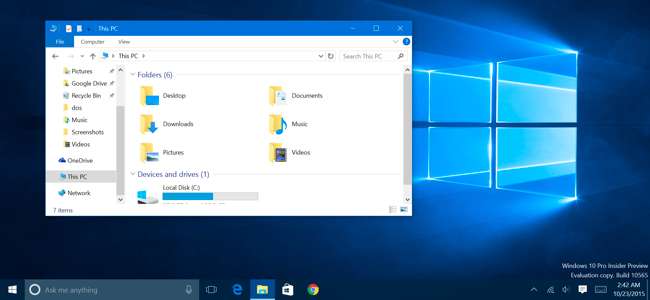
Перше велике оновлення для Windows 10, яке має надійти сьогодні через Центр оновлення Windows, виправляє багато проблем з Windows 10. Microsoft впорядковує активацію, відновлює кольорові рядки заголовків вікон, інтегрує Skype та вдосконалює браузер Edge. Але вони також додали рекламу в меню «Пуск».
Цей випуск згадувався як “Поріг 2” у розробці - сама Windows 10 була “Пороговою”. Він повідомить себе як версію "1511", оскільки він був випущений в одинадцятому місяці 2015 року. Він надійде через Windows Update, а не через Магазин, як це зробив Windows 8.1 .
Примітка редактора: ця стаття була написана кілька тижнів тому, але ми перевидаємо її сьогодні, оскільки нове оновлення щойно вийшло.
Ви можете активувати Windows 10 за допомогою ключа продукту Windows 7, 8 або 8.1
ПОВ'ЯЗАНІ: Як зробити чисту інсталяцію Windows 10 простим способом
Активація Windows 10 заплутала хаос. Коли він був спочатку випущений, Microsoft насправді не пояснила, як працював процес оновлення. Ми зробили дослідження і пояснив, як очистити установку Windows 10 , що було надмірно заплутаним процесом. Пізніше Microsoft розмістила документацію на своєму веб-сайті, намагаючись пояснити ці речі.
Активація тепер працює так, як слід було спочатку. Коли ви встановлюєте Windows 10, ви можете ввести ключ продукту Windows 7, 8 та 8.1 вашого ПК, і він повинен активуватися належним чином, якщо цей ПК мав право на оновлення.
Процес „отримання цифрових прав” - де ваш ПК активується автоматично, не вводячи ключ продукту - також краще пояснюється. У розділі «Налаштування»> «Оновлення та безпека»> «Активація» ви побачите «Windows 10 на цьому пристрої активовано з цифровим дозвілом», якщо він активувався без необхідності ключа продукту.
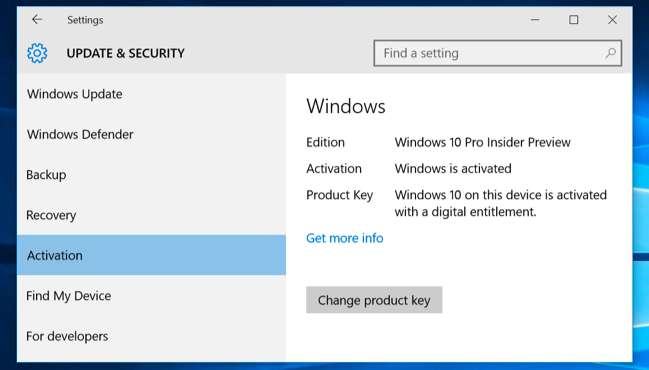
Повернулися кольорові заголовки
Повернулися кольорові рядки заголовка, тому вам не потрібно виконувати неприємні хаки якщо вам не подобаються ці стандартні білі смужки заголовків. Просто перейдіть у меню Налаштування> Персоналізація> Кольори та переконайтеся, що параметр «Показувати колір на Пуску, панелі завдань, центрі дій та рядку заголовка» увімкнено. Вибраний тут колір буде використаний для заголовків.
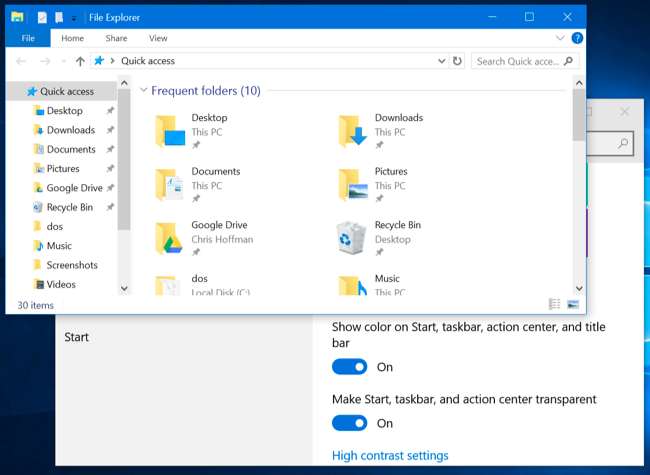
Меню «Пуск» містить рекламу додатків
ПОВ'ЯЗАНІ: Меню «Пуск» повинно бути священним (але це все одно катастрофа в Windows 10)
Меню "Пуск" тепер відображатиме вам "випадкові пропозиції" із рекомендаціями щодо програм, які слід встановити, коли ви їх відкриваєте. Його просто ще одна функція, яка робить меню "Пуск" галасливим для користувачів Windows 10. Але, як і реклама додатків у Microsoft Edge, ця функція заохочує користувачів Windows 10 встановлювати та використовувати більше додатків із магазину. Microsoft дуже хоче, щоб це сталося.
Ви можете відключити ці оголошення, якщо хочете. Відвідайте "Налаштування"> "Персоналізація"> "Запустити" та вимкніть параметр "Іноді показувати пропозиції у меню" Пуск ".
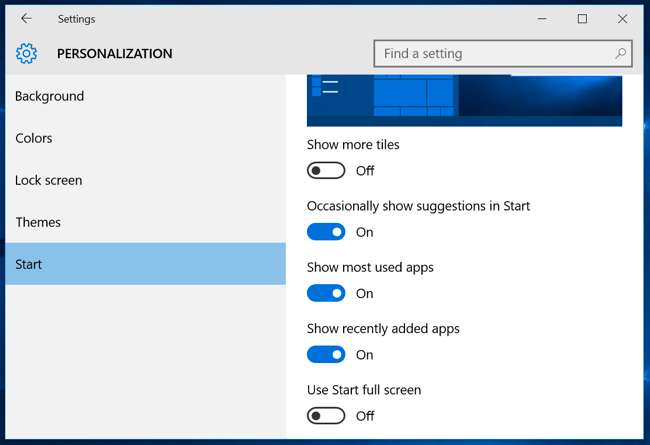
Windows може власним чином відстежувати втрачений ПК
Windows 10 тепер включає опцію "Знайти пристрій" у меню Налаштування> Оновлення та безпека. Це означає, що Windows 10 нарешті має вбудоване відстеження, тож ви можете відстежувати свій ноутбук або планшет, якщо втратите його за допомогою GPS та служб визначення місцезнаходження - без за допомогою сторонніх додатків, таких як Prey . Ви також можете сказати Windows 10 періодично надсилати місцезнаходження вашого пристрою на сервери Microsoft, дозволяючи переглядати його останнє відоме місцезнаходження, якщо ви колись його втратите.
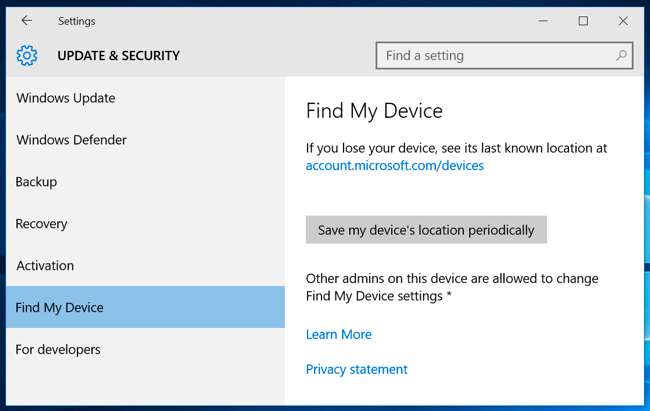
Edge отримує браузерну синхронізацію та попередній перегляд вкладок
ПОВ'ЯЗАНІ: 11 Порад та підказок для Microsoft Edge у Windows 10
Microsoft Edge було оновлено до нової версії та підтримує нові функції HTML5, CSS3 та ECMAScript у своєму механізмі. Дві великі функції, спрямовані на користувача, - це попередній перегляд вкладок - просто наведіть курсор на вкладку на панелі заголовка - та синхронізуйте свої улюблені та список читання на всіх ваших пристроях з Windows 10.
Однак Microsoft Edge ще не отримуватиме розширення веб-переглядача - вони затримуються. І, що цікаво, Microsoft не оновлює Edge через Store, як спочатку обіцяла. Здається, оновлення Edge стримується для основних нових версій Windows 10, на відміну від інших включених програм Windows 10, які оновлюються частіше.
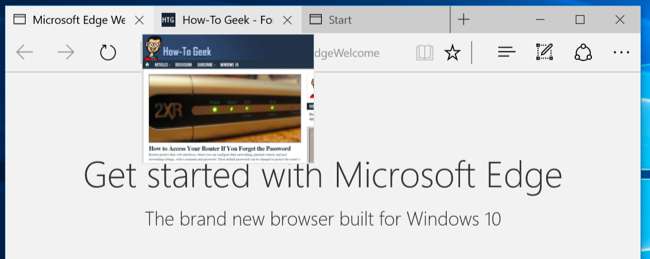
Skype (і Sway) інтегровані
Осіннє оновлення Windows 10 включає кілька нових програм. Найбільшими трьома є Skype Video, Messaging і Phone. Усі ці три програми використовують службу Skype - для відеодзвінків, текстового чату та аудіовикликів - замінюючи велику програму Skype “Metro”, пропоновану для Windows 8.
Ці спрощені програми призначені для інтеграції Skype із Windows 10, хоча стандартна програма Skype для настільних ПК все ще доступна.
До складу Windows 10 також входить Sway, програма в стилі Office, яку Microsoft описує як спосіб "створювати та ділитися інтерактивними звітами, презентаціями, особистими історіями тощо".
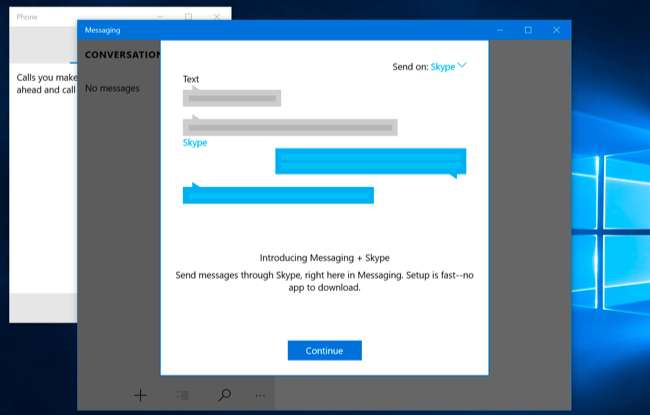
Є хороші новини для пристроїв з малою пам’яттю
ПОВ'ЯЗАНІ: Як отримати офлайн-карти в додатку Карти Windows 10
Функцію, яка дозволяє встановлювати програми Windows 10 на інший диск - наприклад, SD-карту на планшеті чи ноутбуці з невеликим об’ємом пам’яті, було знову ввімкнено. Ви знайдете його в Налаштування> Система> Зберігання.
Ви також можете вибрати, де Windows 10 зберігатиме його офлайн-карти у Налаштування> Система> Офлайн-карти. Це допомагає, якщо у вас є пристрій з невеликим об’ємом пам’яті і ви хочете зберегти їх на SD-карті, наприклад.
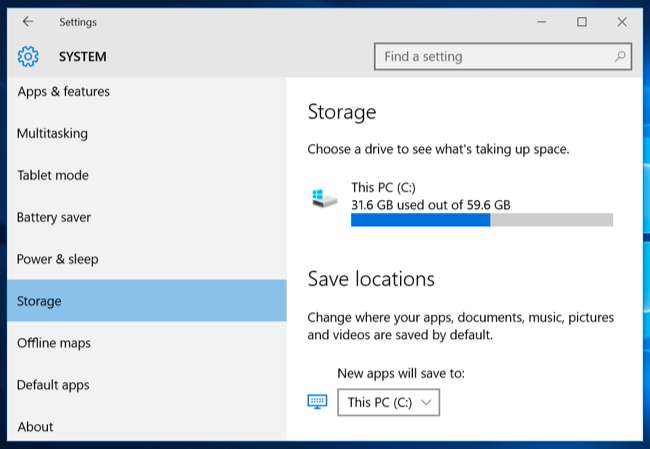
Меню «Пуск» та контекстне меню є більш доопрацьованими
Меню «Пуск» також було вдосконалено. Ви можете встановити більше 512 програм - меню «Пуск» тепер підтримує до 2048 «плиток» або додатків. Якщо у вас більше 512 ярликів, меню «Пуск» зможе знову знайти та відобразити встановлені програми.
Програми та плитки Windows 10 тепер можуть мати списки переходів, і ви можете показати більше фрагментів у меню «Пуск». Дивна суміш стилів контекстного меню для Windows 10 була вдосконалена і стала більш послідовною - у меню «Пуск» та на решті робочого столу.
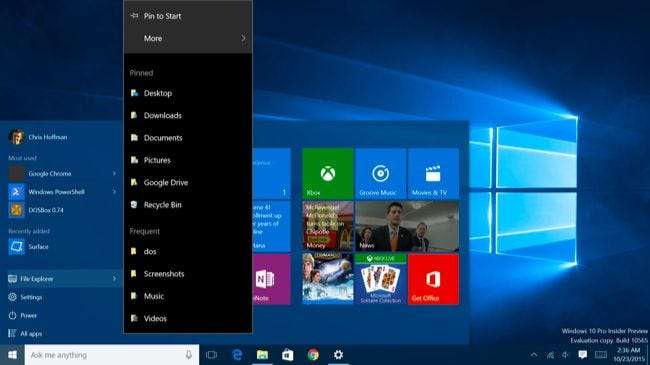
Шанувальники Windows 8 оцінять деякі вдосконалення
Кілька функцій режиму планшета працюють більше, як у Windows 8. Коли ви перебуваєте в режимі перегляду завдань, тепер ви можете перетягнути ескіз програми в нижню частину екрана, щоб закрити його - як у Windows 8.
Ви також можете увімкнути функцію «Коли я змінюю розмір прив’язаного вікна, одночасно змінюю розмір будь-якого сусіднього прив’язаного вікна» в меню Параметри> Система> Багатозадачність. Якщо ви це зробите, ви можете торкнутися (або клацнути) і перетягнути маркер між двома паралельними програмами, і вони одночасно змінять розмір обох, як і розмір двох програм Metro у Windows 8.
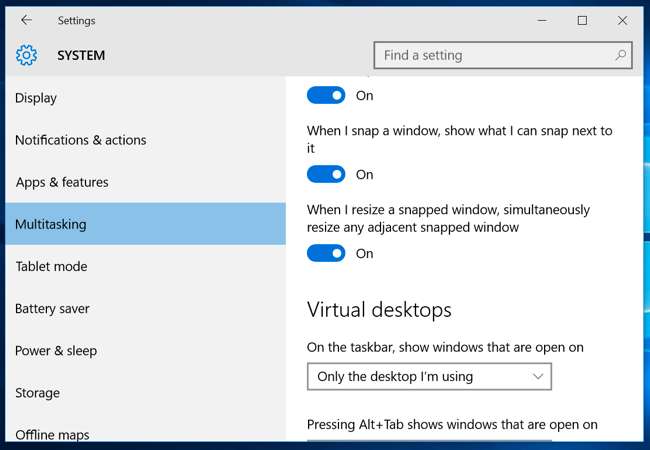
Кортана краще
ПОВ'ЯЗАНІ: 15 речей, які ви можете зробити з Cortana у Windows 10
Кортана більше не потрібен обліковий запис Microsoft, тому ви можете використовувати Cortana, навіть якщо ви ввійшли в свій ПК за допомогою локального облікового запису користувача. Кортана також може розуміти введені нотатки, відстежувати фільми та інші події, на які продається квиток, попереджати вас, коли ви пропускаєте телефонний дзвінок, та синхронізувати ваші повідомлення та історію дзвінків. Cortana може також вимкнути себе, коли знає, що ви не користуєтесь комп’ютером.
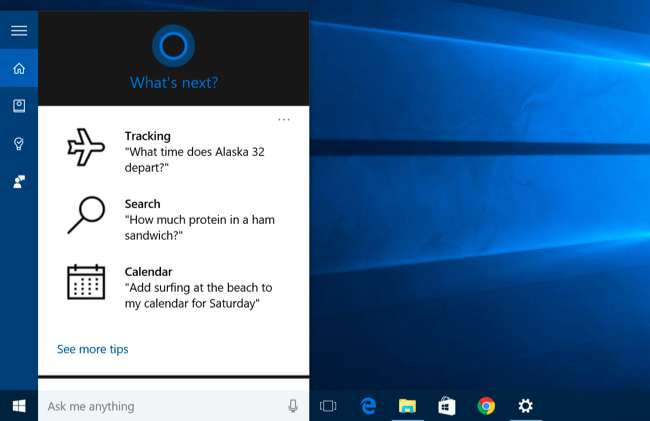
Windows буде керувати принтером за замовчуванням
За замовчуванням Windows буде керувати вашим принтером за замовчуванням. Щоразу, коли ви друкуєте на принтері, цей принтер буде позначено як ваш принтер за замовчуванням. Ви можете вимкнути це, перейшовши в Налаштування> Пристрої> Принтери та сканери та вимкнувши опцію «Дозволити Windows керувати принтером за замовчуванням».
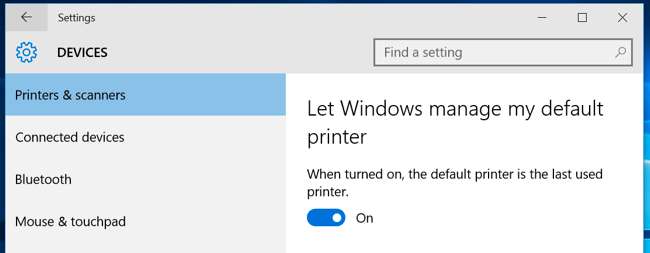
Фон Windows 10 на екрані входу зараз необов’язковий
ПОВ'ЯЗАНІ: Як змінити фон екрана входу в систему для Windows 10
Windows 10 більше не змушує редагувати реєстр, якщо ви хочете використовувати однотонне тло замість "зображення героя" Windows 10 як тло на екрані входу.
Просто перейдіть до Налаштування> Персоналізація> Екран блокування та вимкніть опцію «Показувати фонове зображення Windows на екрані входу», якщо ви бажаєте використовувати однотонне тло. Ти все одно мусиш використовуйте хаки, якщо вам потрібне власне фонове зображення , проте.
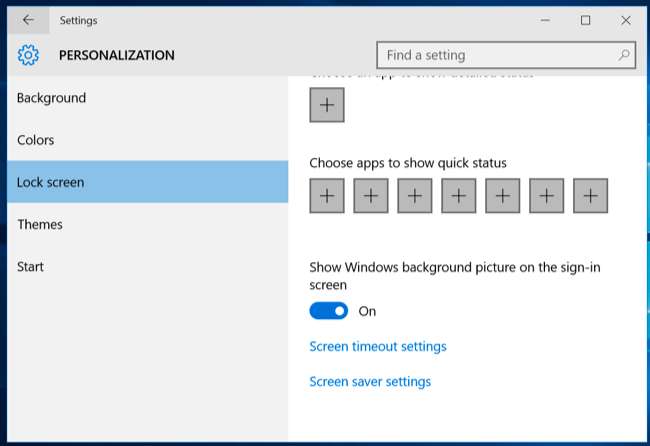
Це лише декілька великих змін, які ви помітите. Осіннє оновлення Windows 10 також має нові піктограми, інші візуальні налаштування та вдосконалення, включаючи управління пам’яттю.







